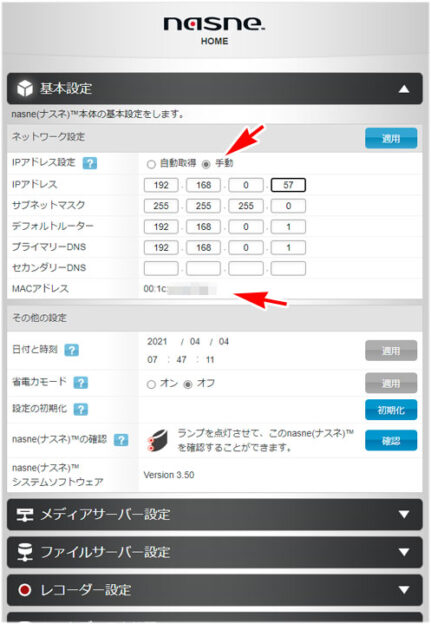SONYのゲーム機でテレビをみるためのテレビチュナー「nasne(ナスネ)」が、バッファローから新しく発売された。

nasneは、ネットワークを使ってテレビを見るためのチューナー機械だ。

結論から言うと、
今使っている nasneが故障しても買いかえられるので安心。
でも、PS3やPS Vitaで使えないのが残念。
- 購入品:nasne NS-N100
- 購入時期:2021年4月3日
- 購入価格:29,800円
- 購入店:Amazon バッファロー公式ストア
こんな方におすすめ
- PS5・PS4、スマホ でテレビを見たい
- 今まで使っていた SONYのnasne が壊れた
- ネット視聴機能付き Blu-ray レコーダを持っていない
- ahamoの20GBが使い切れない。録画したテレビ番組をスマホで見るか…
ナスネ(nasne™)の 長期使用レポート

nasne™ って何? 違いは?
ざっくりと かじょう書きすると、
- ネットワークテレビチューナー
- ネットワーク(家庭内 LAN・インターネット)につないで使う
- 録画ができる
- 内蔵HDD、外付けのHDDに番組を録画できる
- 録画予約をしている他の人の数が分かるので、その番組の人気がわかる
- スマホに録画ファイルデータを送って(ダビング)見られる(課金)
- チューナーは1つなので、同じ時間帯の他の番組を録画したい場合は、2台目を追加で購入しなければならない
nasneは、型番が変わるマイナーチェンジで3世代目まで続いたが、部品(SoC)がなくなり製造中止になっていた。
今回、BUFFALOが引き継いでの新製品 nasne になる。

スマホやタブレットでテレビや録画が見られる Blu-rayレコーダを持っている人は、nasneはいりません。かんちがいしている人が多すぎ!
nasne の良い点、悪い点
nasne を 2年半使って分かった良し悪しをまとめると…
nasneのメリット Pros
- ネットワーク経由でテレビが見られる
- スマホのアプリ、PS4やPS5からの視聴アプリがよくできている
- データ通信で、外出先からでも安定してテレビが見られる
- M1 Mac miniでも、torne mobile iOSを使えば見られる
- NASとしてもフル活用できて 元がとれた
nasneのデメリット Cons
- チューナーが1つしかないので、録画中は、その番組しか見られない
- チューナーが1つしかないので、番組を2つ同時に録画ができない
- 外出先で見るとデータ通信のギガ上限をすぐに超えてしまう
- 3万円が高い
nasne(NS-N100)を写真で紹介

パッケージ内容
- 本体 NS-N100
- miniB-CASカード
- ACアダプター
- LANケーブル 1m
- アンテナケーブル(同軸) 1.5m
- クイックスタートガイド(取扱説明書)
取扱説明書は、イラスト入りで分かりやすい。急いで作ったようで誤植があるものの 良くできていて、読んで分からない人はほとんどいないはずだ。
miniB-CASカードを入れる
日本のテレビやレコーダーには、コピー防止の暗号化「B-CAS」が仕掛けられている。利権団体に金が転がり込む日本らしい仕組みだ。

旧nasneが発売当時はクレジットカードと同じサイズB-CASカードだった。今は、小さいminiタイプだ。
差し込めばカチッとロックしてささる。取り出す時は、もう一度押し込むとロックが外れてバネに押されてカードが出てくる。
nasne 正面 左側面観

nasneの大きさは、歴代と同じ。
- 大きさ:13.5×18.7×4.5 cm
- 重さ:465g(ケーブル類なし)

B-CASカードのサイズが違うだけなのが分かる。側面後方にスリットがある。
nasne 背面 コネクタ部

nasneの背面には、
- 電源ボタン
- IPリセットボタン
- LAN端子 RJ-45(USB 2.0)
- 外付けストレージ(HDD、SSD)用 USB端子
- アンテナ出力端子(パススルー)
- アンテナ入力端子(地上波、BS/CS混合)
- 電源入力端子 12V
がある。

新旧、変更はない。USBとLANポートが入れ替わったくらい。
新しいBUFFALO nasne(NS-N100)の方は、後方排気のスリットがあいている。風がでているのがわかる。ファンの音は小さく、気になるレベルではない。
nasne 前面観 インディケータランプ部

前側のランプは、
- 電源ランプ
- RECランプ(録画)
- IPステータスランプ
- HDDアクセスランプ

BUFFALO側には、「みまもり合図ランプ」が増えている。
他は同じ。クイックスタートガイドには、一つ増えたランプの意味が書かれていない。
見守り合図ランプ
2021年7月14日〜、HDDのS.M.A.R.T情報から、HDDの使用時間など劣化状態を把握し、寿命が近くなる、障害が発生すると点灯する。
ブラウザで、nasne HOMEを表示して「みまもり合図」を開くと、
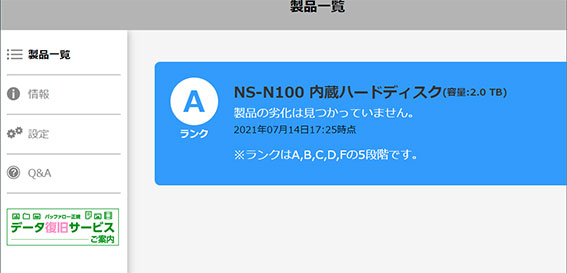
内蔵HDDの状態をA〜Fの5段階で表示する。
BUFFALOの会員になるように促されるのがうっとうしい。
ACアダプター

定格は、
- 入力:交流 100V 1.0A 50、60Hz
- 出力:直流 12V 3.0A
外径 5.5mm、内径 3.3mmの一般的なDCプラグ。

電解液は 有機溶媒独特の臭いですが 毒性はありません。すみやかに初期不良で交換してもらいましょう。
今までのnasneのACアダプターと形式が違うので、置き換えをする人は要注意だ。

nasneの設置場所は、アンテナ同軸ケーブルとLANコネクタが壁にある所なので、他にもいろんな電子機器があるはずだ。ACタップも差し込み口に余裕がないことも多い。
私も、20cmの延長ACコードをACアダプターにつけて使っている。
nasne の主な仕様
- シングルチューナー(2つ以上の番組を見たり録画したりできない)
- 内蔵ストレージ:2TB HDD(初期状態で 1860GB空き)
- 外付けストレージ
- USB2.0
- 6TB 最大
- ポータブルSSD/HDD(USBセルフバスパワー)対応
- ファイルシステム(フォーマット形式):XFS
- 冷却ファン付き
- ファイル共有機能:SMB2.0(Windows 10対応)
- nasneにはWi-Fi機能はない

nasne 視聴アプリ「torne」の価格
- iOS(iPhone、iPad):torne mobile … 600円、書き出し機能 860円
- Android:torne mobile … 500円、書き出し機能 840円
- Windows パソコン:PC TV Plus … 3300円/1台、5940円/2台
- PlayStation 4:torne PlayStation 4 … 823円(無料のことも)
- PlayStation 5:torne PlayStation 5… 500円(2021年12月24日リリース)
DLNAとDTCP-IPに対応したテレビやプレーヤなら見ることができる。(使い勝手の良さはtorneに勝る物なし)
旧nasne(SONY版)と比べてできなくなったこと
- スマホアプリ「Video & TV SideView」:非対応
- torne(PlayStation 3 ):非対応
- torne PlayStation Vita:非対応
- torne PlayStation Vita TV:非対応
- SONYのテレビ BRAVIA:非対応
- ニコニコ実況機能は、2022年4月〜 PS5から復活!
- SNSとの連携ができない
その他の機能
- Sonyの旧nasneから、牛nasneへ 録画データを移動する機能が追加(時間がかかる)
- BUFFALOのNAS「LinkStation」へ録画データをダビング(コピー)機能あり
- PC TV Plus(Windows)で、Blu-ray、DVDに書き出し可能
nasne 設定 やり方

まず、nasneに有線LANケーブル、アンテナ同軸ケーブル、ACアダプターをつないで起動する。
アンテナ入力端子は地上波とBS/CSの混合線のF型接栓なので、必要に応じて混合/分配器を間に入れよう。

夏場に温度が上がらないような風通りの良い場所であることを確認しましょう!
1分程で起動する。電源の緑ランプの点滅が点灯して起動した状態になる。
背面から排気の風がでていることを確認。
正面のIPステータスランプの点滅が止まらない場合はLANに正常につながっていない。
IPステータスランプがオレンジで点灯していれば、Wi-FiルーターのDHCPサーバからのIPアドレスを自動割当されてネットワークにつながっていることになる。
視聴設定は、torneアプリでも可能だ。より詳しい設定は、nasneに直接アクセスしブラウザで行う。
PS4 の【torne PlayStation 4】で設定する
PlayStation を代々買って遊んでいるユーザなら既にnasneもつないでいるはず。
torne PlayStation 4を起動する。
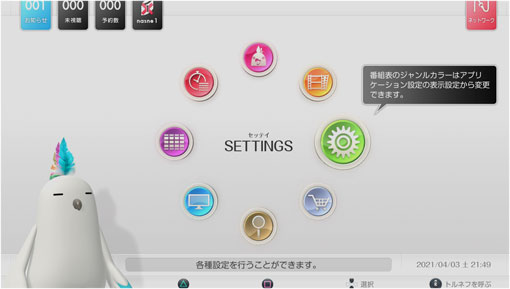
SETTINGS(設定)を開いて、
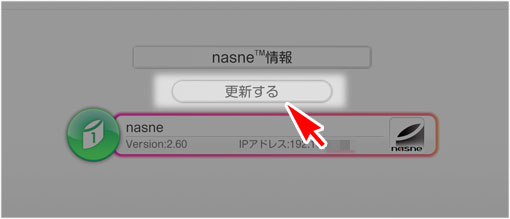
更新すると…
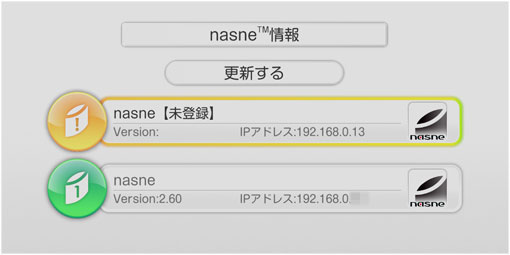
未登録のnasneが表示される。
未登録のnasneは登録しないと使えないので、
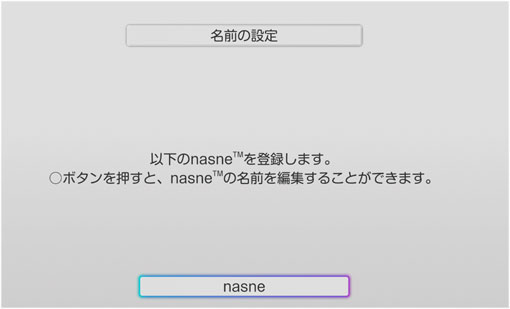
名前を「nasne2」などに変更する。
- 地域の設定→地デジ チャンネルリスト
- BSのチャンネルリスト
- CSのチャンネルリスト
を確認して設定を終える。
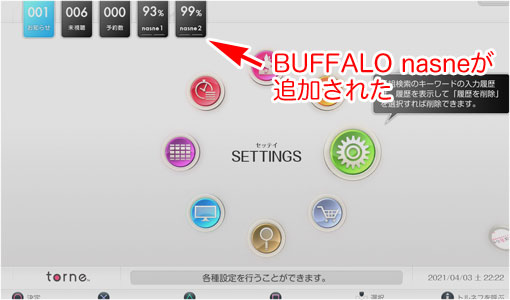
ナスネをPS5につなぐ / PS5でtorneを使う
2021年11月24日、PS5用のtorne がリリースされた。
PS5でも500円の課金を支払うことで、視聴できる。
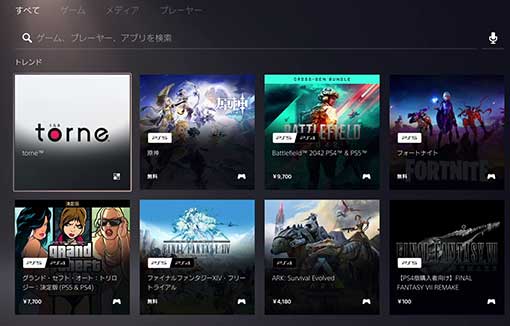
検索で、「torne」を入力すると選べるので、ダウンロードする。
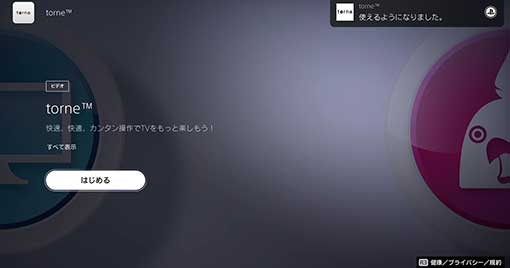
起動してしまえば、PS4と同じ手順で、LAN内のnasneを認識して登録するだけだ。

torneは、PS5のホーム画面の一番上の「メディア」のタグの中にある。Prime VideoやApple TV、YouTubeと同じ扱いになる。
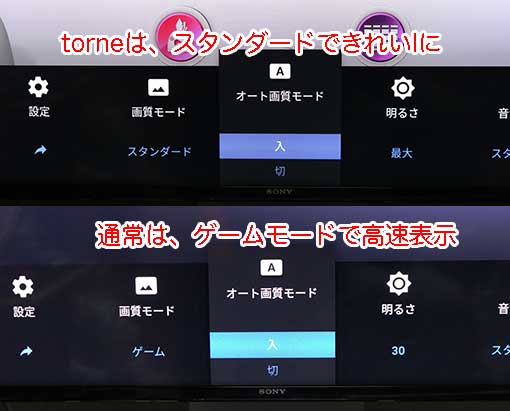
ブラビアは、オート画質モード 入 で、画質モードをスタンダードにしておくと、PS5とtorneなどのメディアプレーヤの切替で、画質モードを スタンダート ⇔ ゲーム に自動で切り替えてくれる。

もちろん、PS5純正のメディアリモコン(別売)で、操作ができる。
それにしても、ブラビアにつないでいるPS5で、torneからnasne経由でテレビを見たり、録画をするのは、まさに「本末転倒」だ。
nasneを2台つないで使う時の挙動
- 優先順位は、登録した順
- BUFFALO nasneの方でテレビを見たい場合は、torneアプリも削除して再インストール後、BUFFALO nasneを先に登録
- nasneのどちらかがテレビ視聴ができない場合、片方のできる方からテレビ視聴ができる
- どちらかが、録画している場合、録画していない方でテレビチャンネルを変えながら見られる
- どちらも録画している場合は、録画しているチャンネルしか視聴できない
- 最大4台までのnasneをLAN内における
- 1台のnasneで登録できる端末は、6台まで
iPhone・iPad / Androidスマホで nasne を使う
iPhone、iPadなどiOS、Androidに、torune™ mobileアプリが用意されているので、購入してインストールすることで、nasneを使ったテレビの視聴や録画予約、録画番組をみられる。

インターネット回線を使って、家にあるnasneを外出中に見ることもできる。
そのためには、nasneをPS4だけでなく、iPhone / iPadの torne™ mobileアプリ にも登録しなければならない。
- iPhoneをLANのWi-Fiにつないで(データ通信をオフ)
- SETTINGSから、nasneを検索
- nasne【未登録】を登録して保存
- Wi-Fiルーターの設定(インターネットへの接続)の確認
することで使えるようになる。
初期モデルのnasneと比べて、iPhoneで表示される画質がよくなった。

torneアプリの使い勝手
日頃から torne™ mobile を使っているのであれば、そのまま同じように使える。
LAN内での画質やレスポンスは、初期モデルと差を感じない。
ahamo(docomo回線)での画質やレスポンスも初期モデルと変わらない。
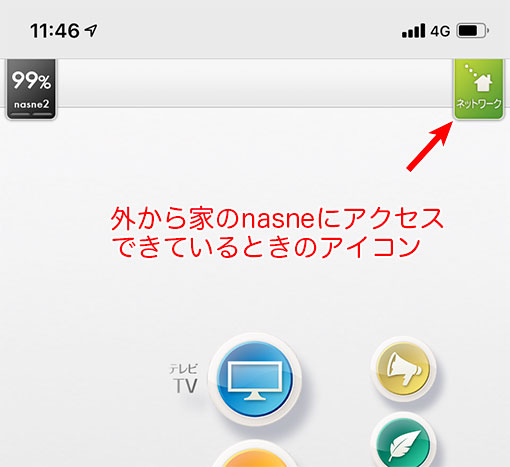
外から、家のnasneにつなぐと、右上のアイコンが緑のアイコンになる。
録画番組は、ahamoでも少し待たされて(バッファ データが貯まるまで)から動画の表示が始まるのは、旧モデルと同じ。
- 録画した番組の音声付きで1.5倍の速見ができる(PS4だと2倍)
- 書き出しが1時間番組で2分チョイと速度アップ
ここ5年でデータ通信の回線状態が良くなり「SD画質(480p)→HD画質(720p) 」だが、初期モデルと大差ないので期待しないように!
フルセグのテレビチューナーがついた高級カーナビ(720p)並。
ahamoのiPhoneにAV端子をつけてHDMIでカーナビやモバイルモニターにつないでも、遅延たっぷりの720p?のボケた映像に変わりない。
書き出しも速くなったのでスマホへ直接録画データを送るか、プライムビデオを見た方がマシ。
M1 Macなら torne mobileが使えるのでnasneが見られる
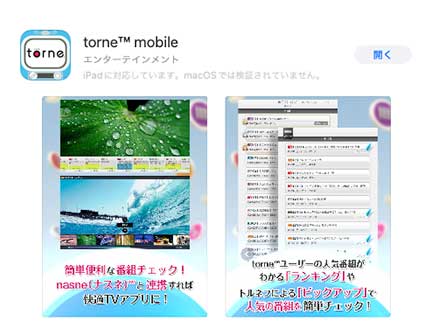
M1チップのMac(macOS Monterey 12.0.1)から、iOSのアプリも使えるようになった。torneも試してみたら、完全ではないが使えることを確認した。
USB-DACには音声が出力できないので、Mac本体のスピーカーかHDMIでつないだモニター/テレビの音声出力に切り替えなければならない。
nasneを固定IPアドレスに設定する
nasneは、NAS(Network Attached Storage)でもある。だから、ナスネ。
安定して使うには、LAN内で固定IPアドレスに指定して使うようにしよう。
-

-
固定IPアドレスのやり方 まとめ
このページは、ガジェットを安定してWi-Fiに接続するための「ローカル固定IPアドレスの」設定などをまとめるページです。ガジェット別でその方法をまとめます。 ローカル固定IPアドレス って何? 家の中 ...
設定は、パソコンやスマホのブラウザかPS4のブラウザで、nasneにアクセスして行う。
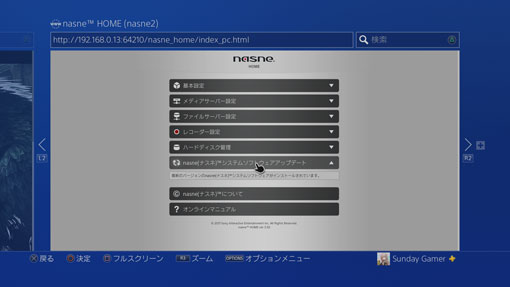
nasne 「基本設定」のおすすめ設定
「基本設定」の「ネットワーク設定」で、
「手動」のボタンをチェックして、IPアドレスを指定する。
各自作成しているであろう「自宅LANのIPアドレス帳」を開いて、他の機器と重複していないIPアドレスを決める。例として、
- IPアドレス:192.168.11.102
- サブネットマスク:255.255.255.0
- デフォルトルーター:192.168.11.1
- プライマリーDNS:192.168.11.1
太字の数字は、Wi-FiルーターのLANの設定で違うことに注意されたし。
その他の設定
- 日付と時間は、テレビやネットワークで自動設定
- 省電力モード:オフ(電気代は月額400円以下)
- 設定の初期化:
- nasneの確認:二台のnasneのどっちか?をLEDランプで確かめる
- システムソフトウエア:工場出荷状態 Ver 3.50
NAS(ファイルサーバー)として使う・nasneを詳しく設定する
nasneをWindowsパソコンにつなぐ方法

nasne本体の底面には、MACアドレスとファイルサーバー名「nasne-○○○○」が印刷されたシールが貼られている。
Windows 10なら、ネットワークの中に表示されるので選ぼう。
- 固定IPアドレスに設定
- nasneのネットワーク上の名前をnasne-…を分かりやすい名に変更
- macOS側でもマウントして、エイリアスをつくっておく
Windows 10で、ネットワークを開くと、nasne-○○…のファイル共有がみつかるので開く。
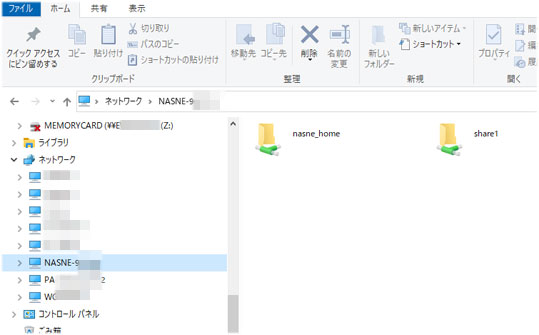
- nasne_home:ブラウザで設定するためのindex.html
- Share1:ファイル共有用ディスクフォルダ
の2つがある。
nasne_homeの index.htmlをクリックして、「nasne Home」画面を出し、「ファイルサーバー設定」を開く。
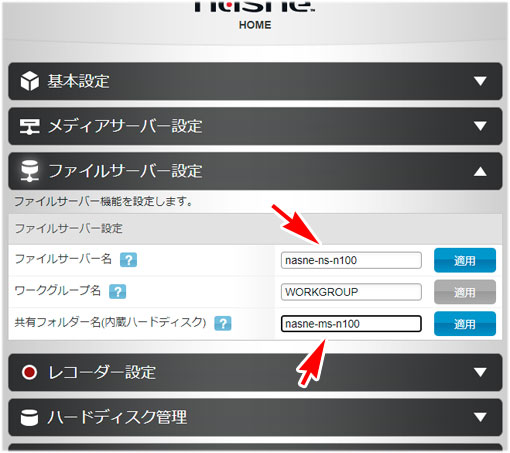
ファイルサーバー名と共有フォルダー名を分かりやすい名前に変更して、「適用」ボタンをおして変更を反映させる。
ファイル名が変更されたためアクセス不能になる。Explorerの「ネットワーク」を再読み込みして、変更したnasneのファイルサーバ名を探す。
変更したnasneのサーバ名を選んで、共有フォルダを開いて、NAS(ファイルサーバー)として使う。
Windowsパソコンから、nasneがみえない時に確認する設定は、こちら。
Mac を nasne につなぐ方法

2021年7月14日に、BUFFALO nasne(NS-N100)のファームウエアアップデートで、macOS Big SurのMacからアクセスできるようになりました。
- Finderのメニューバーから、「移動」のプルダウンメニューを開いて、「サーバーへの接続…」を開く
- LANのURLをいれる窓に、「smb://nasne-○○」(変更している場合は、そのファイルサーバー名)を入れて検索
- 「サーバー”○○”に接続しようとしています。」→「接続」をクリック。
- 「サーバ”○○”用の名前とパスワードを入力してください」→「ゲスト」を選択して「接続」をクリック
- 「”nasne○○”上のマウントするボリュームを選択してください」→「ファイル共有フォルダの名前」をクリックして開く
iPhone / Androidスマホ で nasneのファイルサーバーを使う方法
LAN内のファイル共有フォルダを扱うのと同じ。
スマホでは、「ファイラー」と呼ばれるアプリを使う。
Android は、ファイラー「X-Plore」。
iOSのアプリ「ファイル」での動画や写真のコピーや移動の仕方がよくわからないので、私は「EF File Explorer Pro」を使っている。
- iPhone/iPadは、Wi-FiでnasneのあるLANに接続していることを確認
- nasneのサーバーを記憶させる
- ホームから、右上の+をタップして
- 「新しい接続」で、「Windows」をタップ
- 下の方に「ネットワークコンピュータ」で、LAN内にあるファイル共有可能なサーバ名がでてくるので、「NASNE-○○」を探して、タップする
- 「NASNE-○○として接続します」のウインドウで、ゲストなので「ユーザー」をタップ
- 「nasne_home」と「nasne-○○」のファイル共有フォルダ名がでてくる
- 左下の「家のアイコン」をタップしてホームに戻る
- 「フォトライブラリ」をタップして、フォトライブラリの中の、自分がコピーしたいビデオや写真を開く
- 右上の「選択する」をタップして、ファイルのラジオボタンをタップして選ぶ
- 左下のコピーのアイコンをタップして
- 「にコピー」のところで、「接続」にある「NASNE-○○」をタップして、
- NASNE-○○のファイル共有フォルダを開いて
- 新規にフォルダを作りたい場合は+をタップして名前をつけて開く
- 右下の「保存」をタップしてコピーをする

nasne バッファロー版(NS-N100)を使っていて気が付いた点、問題点
保存できる録画番組は、最大で3000件
内蔵HDDが2TBと倍増し、外付けのHDDも最大で6TBまでつけることができるようになったので、3000件の上限までため込むユーザもいるはずだ。
プライムビデオなど、サブスクリプションの動画配信サービスを使っていれば、アニメの録画をしなくなるので、アニメ分だけは録画の数が減る。
まめに見ては捨てるようにするしかない。Windowsパソコンに、SONYストアで販売されている3300円の「PC TV Plus」をインストールして、Blu-rayに焼くこともできる。
録画ファイルの大きさと録画時間は?
テレビ番組のデータ量(DRモード)は、
- 地デジ:17Mbps、約 6GB/時間
- BS/CS:24Mbps、約8.4GB/時間
BS放送の深夜アニメ1本30分で、DRモードで4.2GB。標準の3倍モードなら、半分の2.6GBになる。
内蔵HDDの空き容量 1.86TBのうち、1.8TBをアニメの録画にあてるとしたら、692件(214時間分)になる。外付けの6TBのHDDなら、714時間、1400件の録画ができる。
地デジ番組なら、1.4倍になる。
BUFFALO nasneの消費電力、電気代は?

- スリープで、1w以下
- 起動している時のアイドリング:10W
- テレビ視聴時:12W
- HDD録画時:15W
- USBバスパワーの外付けHDDをつないだ場合:外付けHDDの消費電力 5W分が追加
家庭内ファイルサーバ(NAS)として機能させるため、スリープさせずに連続使用することになる。
平均12W/h、30円Kw/hの単価で月額270円になる。1日8〜9円の電気代だ。
nasneを見失う、つながらない
torneアプリで、「同じネットワークにつないでください」と出る場合、
- nasneが正しく起動していない
- 家庭LAN内に nasneがつながっていない
- torneアプリをいれたPS4やスマホ、タブレットがWi-Fiで家庭内LANにつながっていない
のが原因。
- 固定IPアドレスに設定する
- LANケーブル
- スイッチングハブのポート
を点検すること。
今回のnasneの設置でつながらないトラブルが発生したが、原因はLANケーブルだった。
nasneを外出先から見たい、Wi-Fiルーターの設定は?
家庭用のWi-Fiルーターであれば、nasneのために設定を変更することなく、インターネット経由でスマホにテレビ番組や録画が送られる。
インターネット側へのパケット(データ通信)を出すLAN内の機器の監視や制限をしている人は自分で設定をしよう。
ブラビアから nasneを見られますか?

牛nasneは、録画した番組だけをメディアプレーヤで見られる。
まとめ
torneを使うことで、モニターにつないだPS5やPS4でテレビを見ることができる。
今は、PS5やPS4での利用よりも タブレットでつないでテレビを見る需要の方が多いだろう。課金すれば、外出先でデータ通信を使って見ることもできる。
docomoの格安プラン「ahamo」の出現で、いままで節約して使わなければならなかったデータ通信が20GBまで月額3千円で使い放題になった。
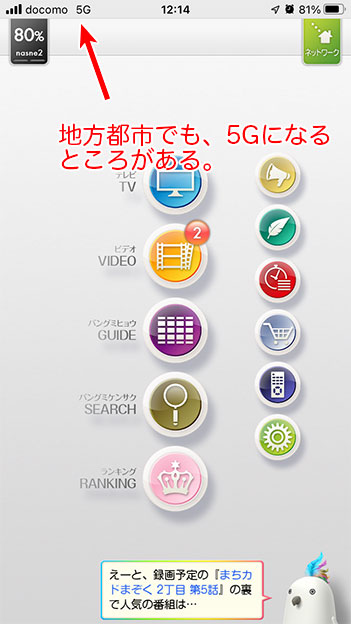
高速データ通信 5Gでつながることも増えて、録画をネット経由で見ることが快適になった。
スマホで自宅の録画したテレビ番組をデータ通信代を気にせず見られることは、nasneの利用価値を大きくした。
大切なことなので繰り返すが、スマホやタブレットで視聴する機能がついたBlu-rayレコーダを持っている人は、nasneを新たに買う意味はない。
それにしても、29,800円は高い。(SONYのnasneは2万円弱で買った)こんなものを喜んで買う人は、ブログネタにする我々くらいだ。
でも、家族の送迎で車の待ち時間に、録りためている深夜アニメの消化に ものすごく重宝しているw